Raspberry Pi : Cài đặt Ubuntu Mate trên Raspberry Pi 3 B+
15:24 - 29/06/2019
Cài đặt Ubuntu Mate trên Raspberry Pi 3 B+
NVIDIA Jetson AGX Orin Hardware Layout and GPIO Expansion Header Pinout
NVIDIA Jetson là nền tảng hàng đầu thế giới dành cho Trí tuệ nhân tạo (AI) và Deep Learning
Cách sử dụng Camera CSI với hệ điều hành Raspberry Pi Bulleyes mới nhất
Jetson Stats dùng cho Giám sát và Điều khiển trên NVIDIA Jetson Ecosystem [Xavier NX, Nano, AGX Xavier, TX1, TX2]
Cài đặt hệ điều hành Ubuntu Mate trên Raspberry Pi 3B+
Sau một thời gian dài mà hệ điều hành này không hỗ trợ cho phiên bản Raspberry Pi 3B+ thì phiên bản Ubuntu MATE 18.04.2 được cập nhật gần đây đã hỗ trợ cho việc cài đặt trên Pi 3B+.
Hôm nay mình sẽ giới thiệu đến các bạn cài đặt hệ điều hành Ubuntu Mate trên Raspberry Pi Model B 2, 3 and 3+. Chúng ta cùng bắt đầu việc cài đặt này nhé !
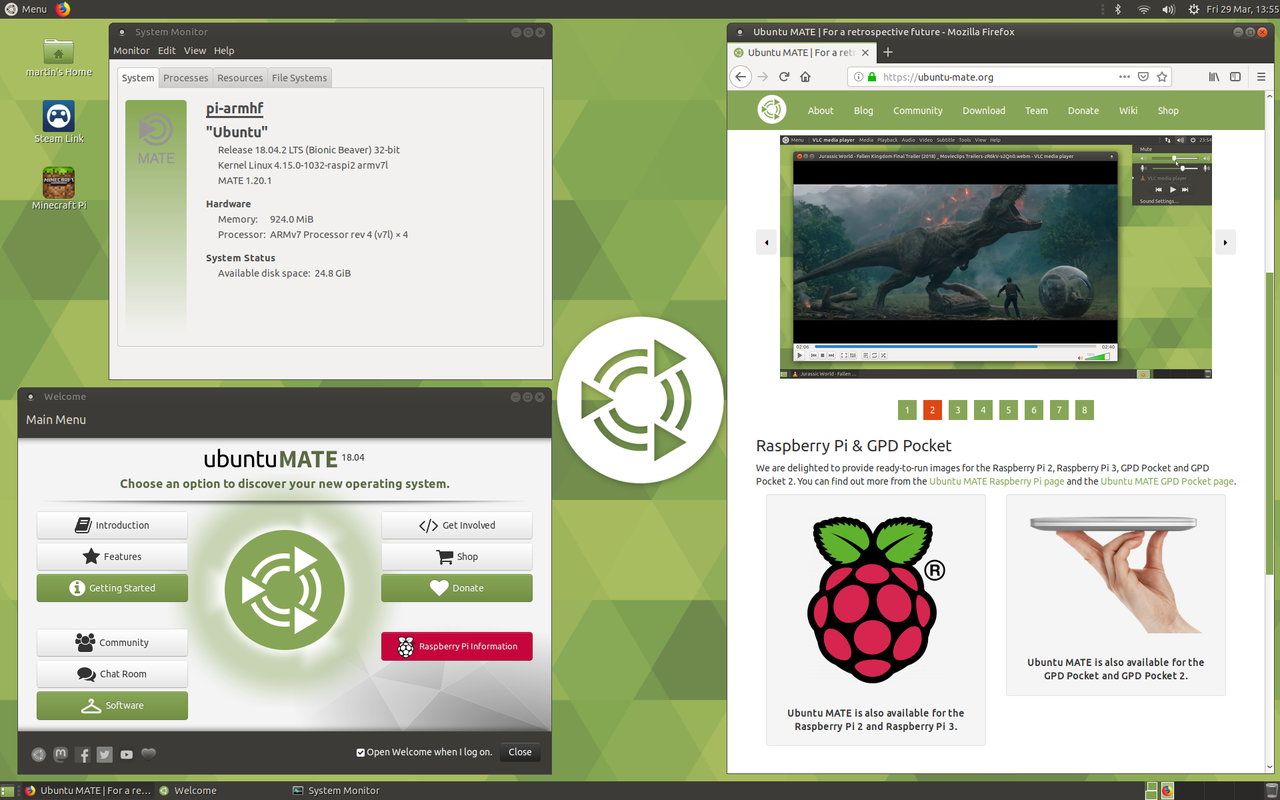
Ubuntu MATE chạy trên Raspberry Pi 3+
Đầu tiên chúng ta cần chuẩn bị một số thiết bị phần cứng và phần mềm
1. Phần cứng
+ 1 Board mạch Raspberry Pi. Ở đây mình sử dụng Raspberry Pi 3 B+
+ 1 thẻ nhớ MicroSD 16G Class 10. Dung lượng thẻ nhớ tối thiểu là 8GB. Thẻ nhớ từ Class 10 trở đi để hiệu năng sử dụng bộ nhớ của Pi là tốt nhất
+ 1 Cable HDMI ( Có thể sử dụng 1 Cable HDMI - VGA)
+ 1 màn hình có cổng HDMI (Có thể sử dụng màn hình desktop với đầu vào là cổng VGA)
+ 1 bộ nguồn cấp 5V - 2.5A cho Raspberry Pi.
+ Bàn phím và chuột dùng cho việc setup ban đầu cho Raspberry Pi.
2. Phần mềm
- Trong Windows.
+ Sử dụng phần mềm SD Formatter : https://www.sdcard.org/downloads/formatter/
- Trong Ubuntu các bạn tìm hiểu phần mềm GParted
+ Phần mềm ghi file. img của hệ điều hành lên thẻ nhớ : https://sourceforge.net/projects/win32diskimager/
Ngoài ra các bạn có thể dùng phần mềm Etcher để Format và ghi hệ điều hành lên thẻ microSD : https://www.balena.io/etcher/
Link tải hệ điều hành mới nhất hỗ trợ trên Raspberry Pi Model B 2, 3 and 3+. Ubuntu mate 18.04.2
Các bạn tải file . img được đề xuất cho Raspberry Pi.
Cài đặt hệ điều hành Ubuntu Mate
Bước 1: Ghi hệ điều hành lên thẻ microSD
File .img cần phải được giải nén sau khi tải về. Bạn có thể chỉ cần nhấp chuột phải vào nó để giải nén.
Các bạn dùng phần mềm SD Formatter để Format thẻ nhớ.
Tiến hành ghi file .img vào thẻ microSD.
Khi quá trình flash hoàn tất, thẻ SD đã sẵn sàng.
Bước 2: Thiết lập Raspberry Pi
Các bạn thực hiện lắp thể microSD vào khe cắm trên Raspberry Pi đồng thời kết nối Pi với màn hình bằng dây HDMI và kết nối Pi với nguồn.
Lưu ý : Đảm bảo nguồn của bạn cung cấp năng lượng tốt (5V, 3A tối thiểu).
Khi bạn bật Raspberry Pi, bạn sẽ được chào đón với quy trình cài đặt Ubuntu rất quen thuộc.
+ Các bạn thiết lập bàn phím. múi giờ, chọn mạng WiFi của bạn và nhập mật khẩu trong màn hình kết nối mạng.
+ Cuối cùng là thiết lập tên người dùng và mật khẩu.
Sau khi thiết lập hoàn tất, bạn sẽ được đưa đến màn hình đăng nhập sau vài phút.
Ngay sau lần đầu tiên đăng nhập bạn cần là cập nhật Ubuntu. Bạn mở Terminal lên và thực hiện lệnh sau :
sudo apt update
sudo apt upgrade
Như vậy là chúng ta đã thực hiện xong việc cài đặt hệ điều hành cho Raspberry Pi các bạn có thể thỏa sức trải nghiệm với Ubuntu Mate.
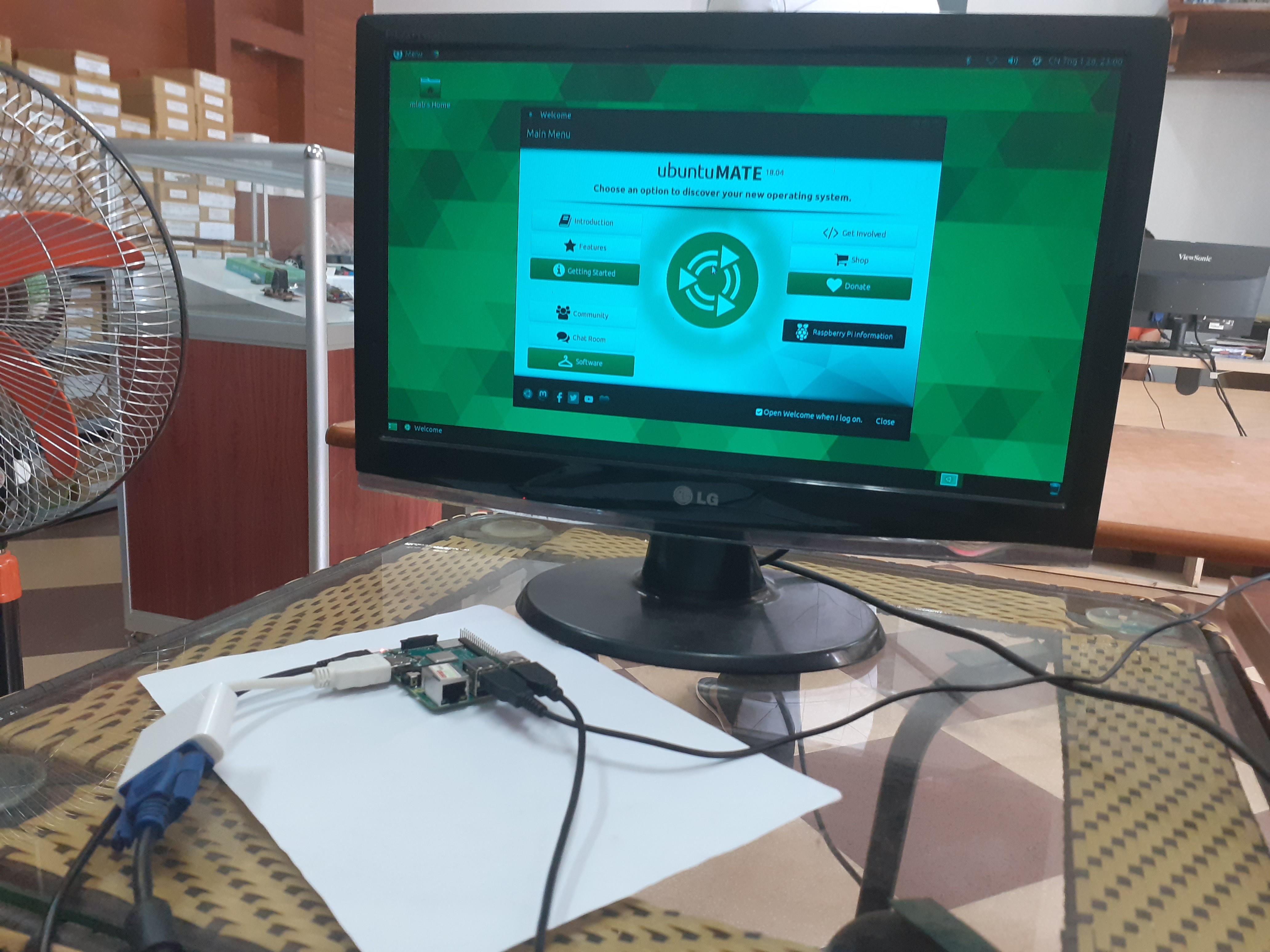
Nếu các bạn có bất kỳ ý tưởng mới nào đừng ngần ngại mà hãy inbox trực tiếp cho fanpage . Xin chào và hẹn gặp lại các bạn trong các bài viết tiếp theo !!!
PIVIETNAM.COM.VN CHÚC CÁC BẠN THÀNH CÔNG !!!
Thực hiện bài viết : Đào Văn Hậu
Để cập nhật các tin tức công nghệ mới các bạn làm theo hướng dẫn sau đây :
Các bạn vào Trang chủ >> Tin tức. ở mục này có các bài viết kỹ thuật thuộc các lĩnh vực khác nhau các bạn có thể lựa chọn lĩnh vực mà mình quan tâm để đọc nhé !!!

Các bạn cũng có thế kéo xuống cuối trang để xem những tin tức công nghệ mới nhất.


 AI Computer
AI Computer  Phụ kiện cho Pi
Phụ kiện cho Pi  Module cho Raspberry Pi
Module cho Raspberry Pi 
